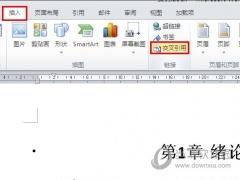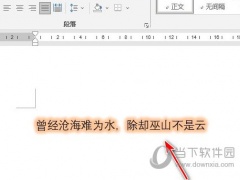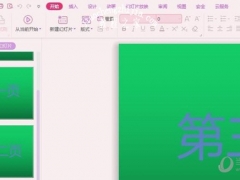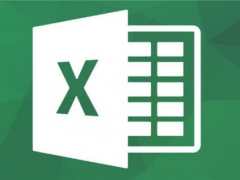obs如何录制游戏 三步操作即可完成
教程之家
办公软件
OBS Studio是一款专业的直播推流兼视频录制工具,很多玩家都用它来录制自己的游戏视频,对于一些新手用户还不知道如何正确的操作OBS进行录制游戏视频,那么下面就来教教你们如何用OBS录制游戏。
【录制方法】
首先我们前往OBS的设置页面中,在录像设置中设置录像的保存位置,以及录像质量和格式。
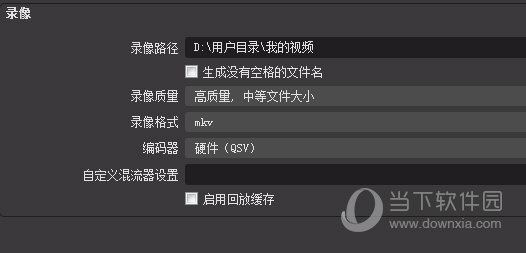
然后我们先打开游戏,进入游戏后,我们切换到OBS窗口,在来源中,点击加号,选择【游戏采集】,然后在模式中选择【采集特定窗口】,然后在下方的窗口中选择游戏的进程名称,直到游戏画面出现在窗口上。
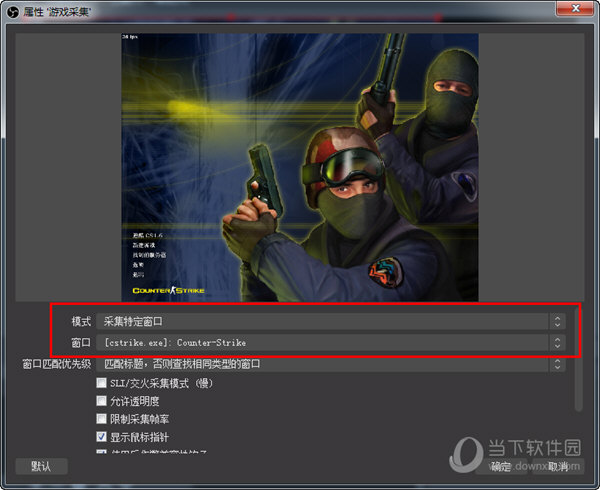
最后回到主页面,点击右边的开始录制即可录制视频,非常的简单。
以上就是obs录制游戏的操作方法了,只需三步,是不是很顺手呢,掌握后赶紧将你的游戏视频录制一下分享到网络上吧。